下面给大家整理了一些会声会影在使用过程中的小技巧,希望能帮助到大家。1、 如何调整系统默认素材区间?图1:如何调整素材区间 答:只需单击”设置“|”参数选择“命令,弹出”参数选择“对话框,点击“编辑”,将默认照片/色彩区间右侧的数值框中输入需要的数值,单击”确定“按钮即可。2、如何在时间轴面板中显示全部轨道信息呢?图2:显示全部可视化轨道答:当用户在时间轴面板中,添加多个轨道和视频文件时,上方的轨道会隐藏下方添加的轨道,只有滚动控制条才能显示预览下方的轨道,使用起来非常不方便,其实显示全部轨道信息的方法很简单,只需单击时间轴面板上方的“显示全部可视化轨道”按钮,即可显示全部轨道。3、如何添加自动转场图3:自动添加转场特效答:只需单击”设置“|”参数选择“命令,弹出”参数选择“对话框,点击“编辑”,在转场效果栏中,勾选“自动添加转场效果”,转场效果可以默认为一种,也可以选择随机特效,转场应用案例可以参考:【会声会影x7】带你玩转转场特效视频教程 4、如何在时间轴面板中显示全部素材呢?图4:显示全部素材操作答:当用户在时间轴面板中,在轨道上添加多个素材文件时,轨道右侧的内容会隐藏在右侧,只有滚动控制条才能显示右侧轨道上的素材,使用起来非常不方便,这里只需单击时间轴面板上方的“将项目调到时间轴窗口大小”按钮,即可显示全部素材。5、如何设置覆叠轨上素材的淡入淡出的时间?图5:如何设置淡入时间设置答:首先选中覆叠轨上的素材,点属性动画淡入淡出,然后调整崭停区间两个滑块,将两者距离拉开则淡化的时间增长,如果缩短则简短淡化时间。6、在会声会影中,为什么有时打不开MP3格式的音乐文件呢?答:可能是该文件的位速率较高,可以用转换软件把位速率重新设置到128或更低,这样就能顺利将MP3文件加入到会声会影中。对于视频制作来说,音频较好是48Hz的wav格式,如果您具备一定的基础,尽可能的将音频文件转换成此标准。更多音频设置,可以参考:会声会影音频调节教程7、在会声会影中,如何在预览窗口中显示标题安全区域?图6:如何显示标题安全区域答:只有设置显示标题安全区域,才知道标题字幕是否出界,单击”设置“|”参数选择“命令,弹出”参数选择“对话框,在”常规“栏选项区中选中”在预览窗口中显示标题安全区域“复选框,即可显示标题安全区域。以上就是会声会影在使用过程中常会遇到的一些问题的使用技巧。大家想知道更多关于会声会影软件的内容,可以到会声会影中文官网(http://www.huishenghuiying.com.cn/)查询相关内容。
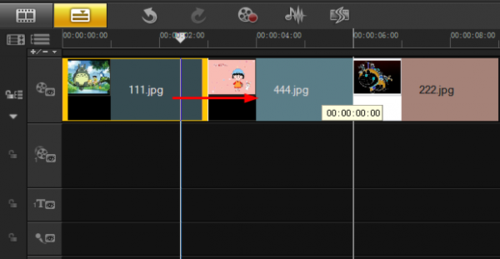
(图片来源网络,侵删)








0 评论